La computadora portátil no se enciende pero la luz de encendido está encendida [Reparar]
![La computadora portátil no se enciende pero la luz de encendido está encendida [Reparar]](https://cdn.thewindowsclub.blog/wp-content/uploads/2023/10/laptop-wont-turn-on-but-power-light-is-on-1-640x375.webp)
Si su computadora portátil con Windows no enciende, pero la luz de encendido está encendida , esta publicación lo ayudará a solucionar este problema. Según los usuarios, cuando encienden sus portátiles, la pantalla permanece negra, pero la luz de encendido sigue parpadeando. Generalmente, este tipo de problema ocurre debido a problemas de hardware.

La computadora portátil no enciende pero la luz de encendido está encendida
Si su computadora portátil con Windows no enciende, pero la luz de encendido está encendida, utilice estas soluciones para resolver el problema:
- Reinicie su computadora portátil
- Retire la batería y encienda su computadora portátil
- Reinicia tu RAM
- Actualizar la BIOS
- Restablecer CMOS
- Lleva tu portátil a reparar

1]Restablezca su computadora portátil

A veces, la carga residual provoca problemas en una computadora portátil. Este puede ser tu caso. Para comprobar esto, puede realizar un reinicio completo para drenar la carga residual de su computadora portátil. Los pasos para hacer esto son los siguientes:
- Mantenga presionado el botón de encendido para apagar su computadora portátil.
- Ahora, retira la batería de tu computadora portátil.
- Desconecte todos los dispositivos conectados de su computadora portátil.
- Mantenga presionado el botón de encendido de su computadora portátil por hasta 60 segundos. Esto drenará toda la carga residual.
- Vuelva a insertar la batería.
- Conecte el cargador y encienda el interruptor para proporcionar suministro de energía a la computadora portátil.
- Enciende tu computadora portátil.
Algunas computadoras portátiles tienen una batería no extraíble. Estos usuarios de portátiles pueden omitir el paso 2 anterior mientras realizan el restablecimiento completo.
2]Retire la batería y encienda su computadora portátil.

Una batería dañada también puede causar este tipo de problemas. Para comprobar esto, puede ejecutar su computadora portátil sin batería y ver qué sucede. Debido a que su pantalla está negra, debe forzar el apagado de su computadora portátil. Mantenga presionado el botón de encendido para apagar su computadora portátil. Ahora, retira la batería. Conecte el cargador y encienda el interruptor para proporcionar un suministro de energía continuo a su computadora portátil. Ahora, enciende tu computadora portátil y comprueba si el problema persiste. De lo contrario, deberá reemplazar la batería. De lo contrario, la causa del problema está en otra parte.
3]Restablece tu RAM
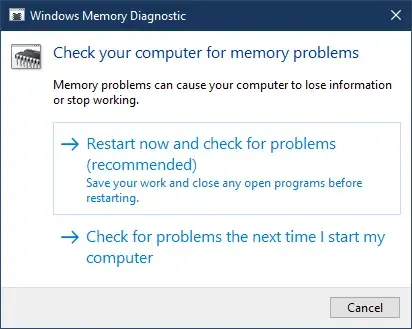
Una RAM defectuosa puede causar varios problemas en una computadora con Windows. Este puede ser tu caso. Las computadoras con Windows tienen una herramienta de prueba de RAM incorporada llamada Herramienta de diagnóstico de memoria . Esta herramienta se utiliza para probar los problemas de RAM. Pero su pantalla no es visible y no puede utilizar esta herramienta. Por lo tanto, debes verificar esto manualmente.
Vuelva a colocar su RAM y vea si trae algún cambio. Para hacerlo, deberá apagar su computadora portátil presionando y manteniendo presionado el botón de encendido y ubicar el módulo RAM. Ahora, saque con cuidado el módulo RAM de su ranura. Una vez que haya retirado los módulos de RAM, limpie la RAM con cuidado y vuelva a insertarla en la ranura. Una vez que haga esto, cierre la carcasa de su computadora portátil y enciéndala. Si esto funciona, el problema se produjo debido al polvo acumulado dentro de su computadora portátil.
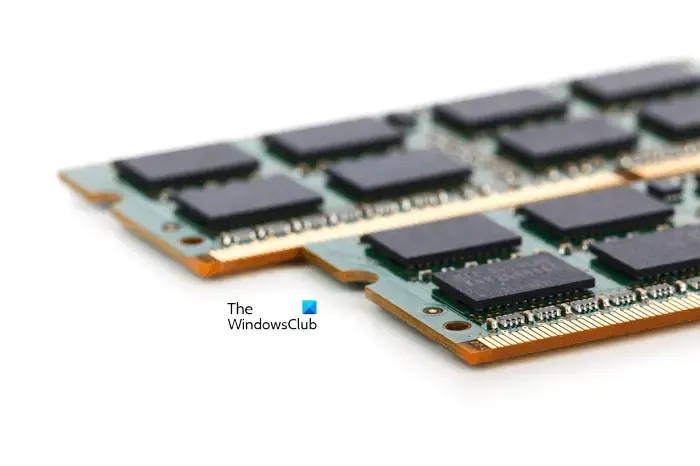
Si ha instalado dos unidades de RAM en su computadora portátil, es posible que una de ellas esté dañada o defectuosa. Para comprobar esto, retire una de las unidades de RAM y encienda su computadora portátil. Mira qué pasa. Ahora, reemplace la memoria RAM con la primera. Esto le permitirá saber qué memoria RAM está defectuosa. Una vez confirmado esto, reemplace su RAM.
4]Actualice el BIOS
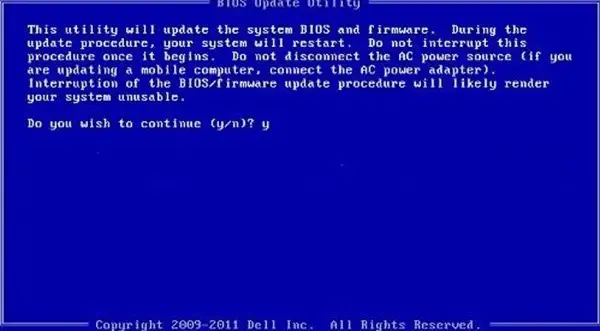
Un BIOS desactualizado a veces puede causar problemas. Este problema se puede solucionar actualizando el BIOS. Le sugerimos que actualice el BIOS de su sistema . Asegúrese de tener una copia de seguridad de energía mientras actualiza el BIOS. Si la computadora se apaga durante el proceso, dañará su BIOS y necesitará un técnico para repararlo.
5]Restablecer CMOS

Restablecer CMOS también puede ayudar a solucionar este problema. Esta acción devolverá la configuración del BIOS a sus valores predeterminados.
6]Lleva tu computadora portátil a reparar
Si ninguna de las soluciones anteriores funcionó, es posible que el problema esté en otra parte. Lleve su computadora portátil a un técnico de computadoras portátiles profesional para que la repare.
Eso es todo. Espero que esto ayude.
¿Qué causa que la PC se encienda pero no se muestre la pantalla?
Si su PC se enciende sin pantalla, puede haber varias causas para este problema. Por lo general, este tipo de problema ocurre debido a problemas de hardware y energía. Es posible que su computadora portátil tenga una batería defectuosa o una RAM defectuosa. O bien, es posible que su BIOS esté dañado.
¿Qué hacer si tu PC está encendida pero la pantalla está en negro?
Una pantalla negra de la muerte ocurre cuando su PC se queda atascada en una pantalla negra. Es posible que vea el cursor en la pantalla y toda la pantalla permanezca en negro. En tal situación, puede probar algunas soluciones, como verificar sus conexiones, reiniciar el controlador de pantalla, reinstalar el controlador de pantalla, etc.



Deja una respuesta